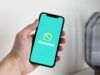Come vedere chat bloccate su WhatsApp
Tutti i tuoi amici utilizzano WhatsApp per comunicare, ma tu hai notato che ci sono alcune chat che sembrano scomparse o bloccate. Non preoccuparti, sei capitato nella guida giusta! In questo tutorial, infatti, ti spiegherò esattamente come vedere le chat bloccate su WhatsApp.
Capita spesso di avere dei contatti bloccati o delle chat nascoste e non si sa come recuperarli. Che tu stia usando uno smartphone, il client desktop per PC o WhatsApp Web, ti mostrerò passo passo come accedere a queste conversazioni. Inoltre, ti insegnerò come sbloccare i contatti e disattivare la funzione lucchetto per visualizzare tutte le chat.
Allora, sei pronto per iniziare? Sì? Perfetto! Mettiti comodo, prenditi tutto il tempo necessario e segui attentamente i prossimi paragrafi. Vedrai che riuscirai a gestire al meglio le tue chat sulla nota app di messaggistica istantanea. Buona lettura!
Indice
Come vedere chat bloccate su WhatsApp
Vorresti dare un’occhiata all’elenco delle chat bloccate su WhatsApp in quanto non trovi più una conversazione e quindi vorresti controllare se è presente in quella sezione, ma purtroppo non conosci i passaggi da seguire per accedervi. Oppure vuoi vedere la sezione dedicata alle conversazioni nascoste per visualizzare l’elenco completo.
In entrambe le situazioni, nei prossimi due capitoli trovi tutti i passaggi di cui hai bisogno per effettuare questa operazione sfruttando sia l’app per smartphone (Android/iOS) che il client desktop per computer oppure semplicemente WhatsApp Web.
Da smartphone
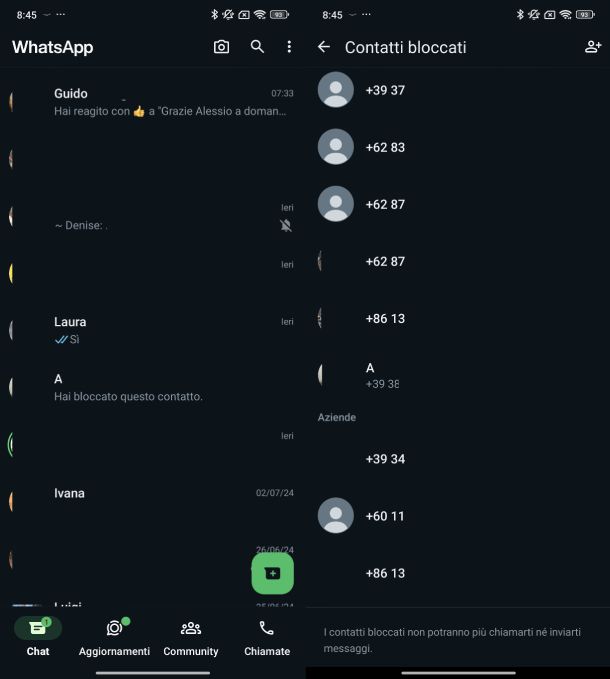
Per accedere all’elenco delle chat bloccate direttamente dal tuo smartphone Android o iPhone, puoi seguire due strade differenti. Ovviamente, se hai eliminato la chat del contatto dopo averlo bloccato, non potrai più recuperarla.
Procedi dunque con l’apertura di WhatsApp e, dalla scheda Chat, cerca la conversazione del contatto bloccato scorrendo l’elenco oppure sfruttando la lente d’ingrandimento in alto a destra su Android oppure il campo Cerca in alto su iOS. Fatto ciò, ti basta vedere il messaggio in anteprima Hai bloccato questo contatto su Android o Hai bloccato questo contatto. Sblocca su iPhone.
In alternativa, dalle impostazioni dell’applicativo puoi accedere all’elenco completo dei contatti bloccati in maniera semplice e veloce. Se possiedi uno smartphone Android, dalla schermata principale, pigia sui tre puntini in alto a destra e seleziona Impostazioni. Nel passaggio successivo, fai tap su Privacy, premi poi su Contatti bloccati e cerca la persona che ti interessa dall’elenco proposto.
Sul “melafonino”, invece, pigia sulla scheda Impostazioni in basso a destra, fai tap su Privacy, recati poi su Bloccati e cerca il contatto bloccato che ti interessa tramite l’elenco visualizzato.
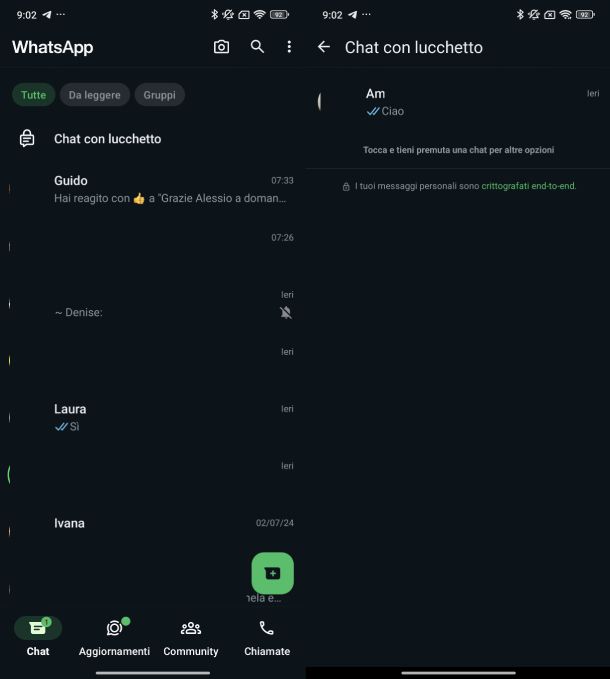
Come dici? Desideri accedere alle conversazioni nascoste? Dalla scheda Chat, premi sulla voce Chat con lucchetto presente in cima all’elenco delle conversazioni e digita il codice di sblocco impostato in precedenza oppure usa il metodo di autenticazione richiesto (es. scansione del volto o lettura dell’impronta digitale) in modo da visualizzare l’elenco completo.
Se hai attivato l’opzione Nascondi chat con lucchetto dalle impostazioni, puoi accedere a questa sezione, sempre dalla scheda Chat, premendo sulla lente d’ingrandimento in alto a destra su Android oppure sul campo Cerca su iPhone, digitando il codice segreto nel campo Cerca…/Cerca e poi facendo tap su Chat con lucchetto per vedere la lista completa.
Da PC
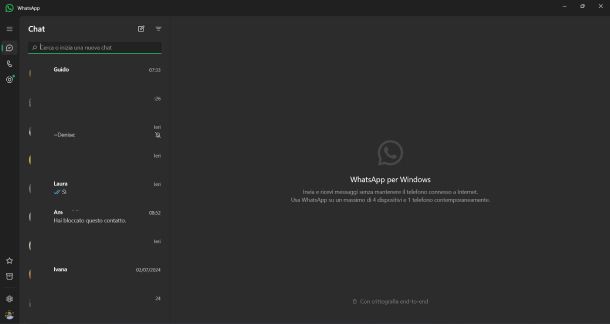
Desideri operare da PC sfruttando il client desktop oppure WhatsApp Web? Continua a leggere la mia guida per scoprirlo! Per iniziare, avvia WhatsApp Desktop: per visualizzare le chat bloccate, ti basta individuare il messaggio Hai bloccato questo contatto su Windows o Hai bloccato questo contatto. Sblocca su macOS scorrendo l’elenco delle conversazioni oppure utilizzando il campo Cerca o inizia una nuova chat sul sistema operativo di Microsoft o quello Cerca in alto su quello di Apple.
Per quanto riguarda WhatsApp Web, innanzitutto apri il browser che solitamente utilizzi per navigare su Internet (es. Google Chrome), collegati al sito ufficiale ed effettua eventualmente il login scansionando il codice QR usando la fotocamera dello smartphone principale su cui utilizzi WhatsApp. In caso di problemi, ti consiglio di dare una lettura alla mia guida su come usare WhatsApp Web.
A questo punto, cerca eventualmente la conversazione che credi di aver bloccato scorrendo l’elenco oppure usando il campo Cerca in alto, cliccaci su per accedere ai messaggi e controlla se in fondo è presente il messaggio Impossibile inviare un messaggio al contatto bloccato [nome contatto].
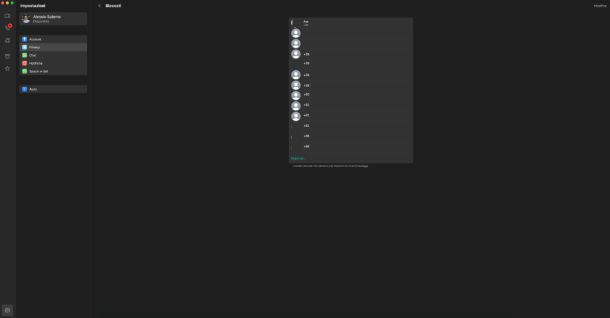
Un’altra soluzione per visualizzare l’elenco dei contatti bloccati è attraverso le impostazioni del servizio. Se disponi di un PC Windows, clicca sull’icona dell’ingranaggio in basso a sinistra e seleziona Account. Purtroppo, però, puoi soltanto vedere il numero dei contatti bloccati nella sezione Contatti bloccati (es. 13 contatti bloccati) e non l’elenco nel dettaglio.
Su Mac, invece, pigia sull’icona dell’ingranaggio in basso a sinistra, premi poi su Privacy e seleziona Bloccati. Grazie all’elenco che vedi, puoi cercare facilmente il contatto di tuo interesse. Da WhatsApp Web, invece, è possibile accedere a questo elenco seguendo gli stessi passaggi visti per Android nel capitolo precedente.
Vuoi accedere all’elenco delle chat nascoste da computer, ma non sai come procedere? In questo caso, puoi utilizzare esclusivamente WhatsApp Web (almeno nel momento in cui pubblico questo tutorial). Partendo dalla scheda Tutte delle chat, clicca sulla voce Chat con lucchetto, inserisci il codice segreto nell’apposito campo e premi sul pulsante Continua oppure il tasto Invio della tastiera. Così facendo, visualizzerai l’elenco completo delle conversazioni nascoste. Se hai abilitato l’opzione Nascondi chat con lucchetto dalle impostazioni, ti basta seguire gli stessi passaggi visti su smartphone nel capitolo precedente.
Come recuperare chat bloccate su WhatsApp
Dopo aver letto le indicazioni che ti ho fornito nei precedenti capitoli, adesso desideri scoprire come recuperare chat bloccate su WhatsApp, agendo sempre da smartphone o PC. Nelle prossime righe, trovi tutti gli step di cui hai bisogno per farlo senza troppe difficoltà.
Da smartphone
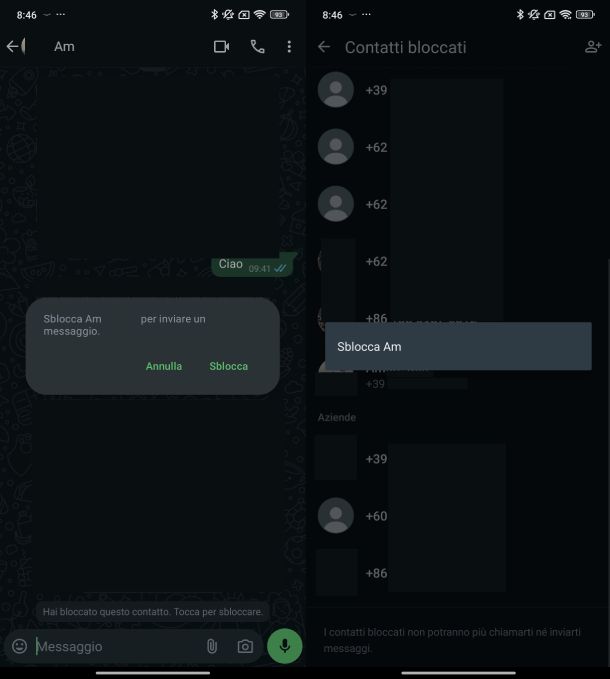
Per sbloccare un contatto, e quindi recuperare la conversazione, partendo da quest’ultima, premi sul messaggio Hai bloccato questo contatto su Android o Hai bloccato questo contatto. Sblocca su iPhone e conferma lo sblocco pigiando su Sblocca. In alternativa, fai tap sul nome del contatto in alto e poi premi su Sblocca [nome contatto] che trovi in fondo.
Puoi effettuare la medesima cosa anche dalle impostazioni dell’app per chattare. Se hai uno smartphone con il sistema operativo mobile di Google, dopo aver cercato il contatto nell’elenco dei contatti bloccati, premici su e poi pigia su Sblocca [nome contatto]. Dopodiché, torna nella scheda Chat e trova la conversazione in questione scorrendo l’elenco oppure usando la funzione di ricerca.
Su iPhone, invece, dopo aver cercato il contatto nella sezione Bloccati, effettua uno swipe verso sinistra su di esso e seleziona Sblocca oppure premi sul contatto in questione e seleziona Sblocca [nome contatto] presente in fondo o ancora pigia sulla voce Modifica in alto a destra, fai tap sul trattino rosso che compare a sinistra del nome della persona e poi seleziona Sblocca.
Per recuperare le conversazioni dalla sezione Chat con lucchetto, invece, da smartphone Android, effettua un lungo tap sulla chat da sbloccare, premi sui tre puntini in alto a destra e seleziona Rimuovi lucchetto dal menu proposto. Concludi l’operazione inserendo il codice segreto oppure usando il metodo di autenticazione impostato su iPhone, invece, effettua uno swipe verso sinistra sulla chat nascosta, scegli … Altro e poi seleziona Rimuovi lucchetto. Anche in questo caso, ti basta digitare il codice segreto oppure usare il metodo di autenticazione.
Da PC
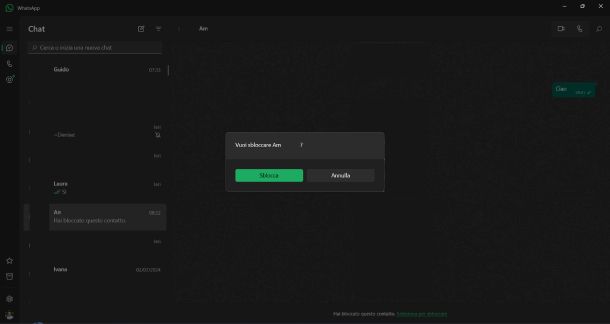
Da PC Windows e Mac, invece, puoi recuperare chat bloccate su WhatsApp seguendo questi semplici passaggi. Se hai deciso di utilizzare il client desktop, recupera innanzitutto la conversazione seguendo le indicazioni che ti ho fornito nel capitolo dedicato, clicca poi sul messaggio Seleziona per sbloccare in verde su Windows o Hai bloccato questo contatto. Sblocca su macOS e concludi l’operazione premendo su Sblocca.
In alternativa, sempre dalla conversazione, pigia sul nome del contatto collocato in alto e infine su Sblocca/Sblocca [nome contatto] su WhatsApp Web, invece, dopo aver recuperato la chat in questione, clicca sui tre puntini in alto a destra e seleziona Sblocca per due volte consecutive.
Per recuperare le conversazioni presenti nella sezione Chat con lucchetto di WhatsApp, puoi agire soltanto dalla versione online del servizio. Dunque, partendo dalla schermata Chat con lucchetto, premi con il tasto destro del mouse sulla chat preferita oppure clicca semplicemente sulla freccia rivolta verso il basso (che compare nel riquadro della conversazione dopo aver posizionato il puntatore del mouse su di esso) e seleziona Rimuovi lucchetto dal menu proposto.
Concludi quindi l’operazione inserendo prima il codice segreto nell’apposito campo e poi premendo sul pulsante Continua o il tasto Invio della tastiera.

Autore
Salvatore Aranzulla
Salvatore Aranzulla è il blogger e divulgatore informatico più letto in Italia. Noto per aver scoperto delle vulnerabilità nei siti di Google e Microsoft. Collabora con riviste di informatica e cura la rubrica tecnologica del quotidiano Il Messaggero. È il fondatore di Aranzulla.it, uno dei trenta siti più visitati d'Italia, nel quale risponde con semplicità a migliaia di dubbi di tipo informatico. Ha pubblicato per Mondadori e Mondadori Informatica.